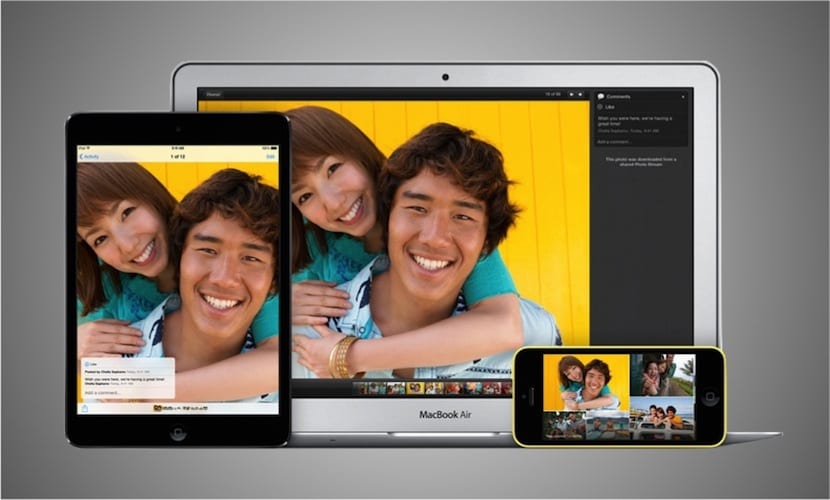
Mange er brukerne som daglig benytt deg av streamingtjenesten som Apple tilbyr for bilder de tar ut med sine mobile enheter. Som du vet, blir øyeblikket en bruker tar et bilde, hvis de har tjenesten for streaming av bilder aktivert på iOS, automatisk synkronisert med skyen.
Videre, hvis brukeren har en Mac og iPhoto-applikasjonen også har denne funksjonen aktivert, vil følgende automatisk vises. streaming av bilder tatt ut. Alt dette, så lenge enheten som tar bildet er på Wi-Fi og har minst 20 prosent batteri. Ellers venter synkroniseringen til de beskrevne forholdene oppstår.
Vel, dagens artikkel kommer til å bli viet til alle de brukerne som De ser litt forvirrende å måtte gå inn i iPhoto for å få et bestemt bilde i OS X. Som tekstforfatter tar jeg mange skjermbilder på iPhone og iPad som går direkte til streaming av bilder. For meg er det en veldig rask måte å ha bildene tilgjengelig på Mac, men jeg synes det er tungvint å måtte åpne iPhoto og deretter vente på streamingbildene jeg trenger å legge inn.
Deretter vil vi forklare hvordan du får tilgang til direkteavspilling av bilder uten iPhoto. Fremgangsmåten du må følge er følgende:
- Spiste at vi ikke har noe å bekrefte det Vi har alternativet Bilder aktivert i iCloud-innstillingspanelet, som er innenfor Systemvalg.
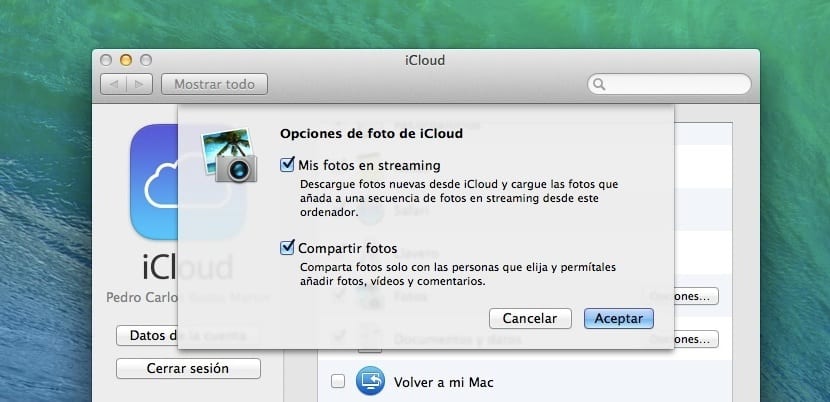
- Så snart dette alternativet er aktivert, vil bildene i streaming allerede bli lastet ned til datamaskinen automatisk.
- Nå, det vi ønsker er å vite hva som er banen til mappen der bildene lagres. Banen til den mappen er Vår brukermappe / Bibliotek / Applikasjonsstøtte / iLifeAssetManagement / Assests / sub
Det er en annen måte å automatisk få tilgang til denne masken, og det er gjennom iPhoto, som vi må aktivere bruken av iCloud for deretter å gå til delen av Delt> iCloud og velg et av bildene som streamer. Nå går vi til Fil-menyen> Vis i Finder> Originalfil, hvoretter den aktuelle mappen åpnes.
- Filen som vises er inne i en mappe med et navn som består av bokstaver og tall. En mappe med mange som ligger inne i undermappen, som er den som interesserer oss.
- For å fullføre prosessen, som i undermappen har vi utallige mapper, og vi vet ikke hvilket bilde vi vil ha, vi må bruk en smart mappe for å sortere eksisterende forum. For å gjøre dette skal vi gå til Fil-menyen i Finder, og vi oppretter en Smart Mask, hvoretter et Finder-vindu åpnes.

- For å fullføre må vi tildele søkekriteriene, som i dette tilfellet vil være, søk bare i sub, legg til et nytt kriterium og velg Class and Images og lagre.
Det kan være slik at når vi går til mappen vi har opprettet, ser vi ikke alle bildene i streaming som vi vet at vi har. I dette tilfellet må vi gå til Systemvalg, skrive inn Spotlight-elementet og klikke på kategorien Personvern. Deretter går vi til undermappen, vi drar og slipper den i vinduet. Til slutt velger vi undermappen og sletter den, så Spotlight indekserer den igjen og bildene vises.
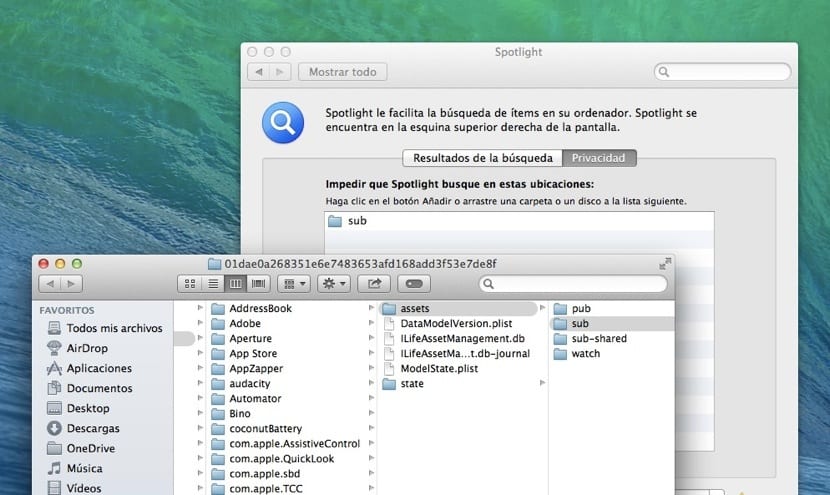
Som du kan se, er det en veldig enkel måte å ha streamingbilder tilgjengelig uten å måtte åpne iPhoto for å utføre prosessen. Nå maler du hender for å jobbe og lager den smarte masken din med å streame bilder, og glem å måtte vente lenger på et program som viser dem for deg.
Veldig bra, men veldig bra, jeg skal prøve det.